
КАТЕГОРИИ:
Архитектура-(3434)Астрономия-(809)Биология-(7483)Биотехнологии-(1457)Военное дело-(14632)Высокие технологии-(1363)География-(913)Геология-(1438)Государство-(451)Демография-(1065)Дом-(47672)Журналистика и СМИ-(912)Изобретательство-(14524)Иностранные языки-(4268)Информатика-(17799)Искусство-(1338)История-(13644)Компьютеры-(11121)Косметика-(55)Кулинария-(373)Культура-(8427)Лингвистика-(374)Литература-(1642)Маркетинг-(23702)Математика-(16968)Машиностроение-(1700)Медицина-(12668)Менеджмент-(24684)Механика-(15423)Науковедение-(506)Образование-(11852)Охрана труда-(3308)Педагогика-(5571)Полиграфия-(1312)Политика-(7869)Право-(5454)Приборостроение-(1369)Программирование-(2801)Производство-(97182)Промышленность-(8706)Психология-(18388)Религия-(3217)Связь-(10668)Сельское хозяйство-(299)Социология-(6455)Спорт-(42831)Строительство-(4793)Торговля-(5050)Транспорт-(2929)Туризм-(1568)Физика-(3942)Философия-(17015)Финансы-(26596)Химия-(22929)Экология-(12095)Экономика-(9961)Электроника-(8441)Электротехника-(4623)Энергетика-(12629)Юриспруденция-(1492)Ядерная техника-(1748)
Twink Free Office Write
|
|
|
|
КWord.
KWord является частью офисного пакета KOffice среды KDE. Долго время репутация KOffice страдала по причине низкой стабильности продукта, однако за последний год разработчикам удалось заметно улучшить данный показатель, и форумы поутихли. Сегодня The KOffice Team преследует более амбициозные цели - положить конец гегемонии OpenOffice.org в Linux, а с выходом KDE4 ворваться на рынок приложений для ОС Windows.
KWord (рис. 24) уже сейчас можно сравнивать с MS Word хотя бы потому, что оба продукта тесно интегрированы в рабочие среды. KWord, носитель традиций KDE, очень легко осваивается новичками Linux. KDE - среда по умолчанию многих дистрибутивов, она очень похожа на интерфейс Windows, и недавно пришедший в свободную ОС пользователь без труда освоит текстовый процессор из крупного семейства приложений популярной рабочей среды.
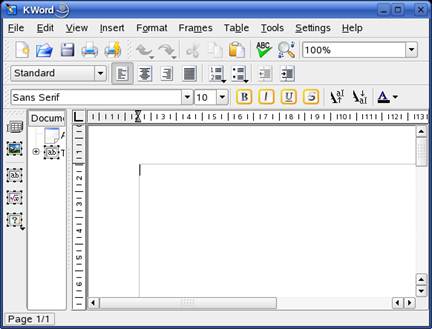
Рис. 24. Интерфейс КWord
Тесная интеграция со средой KDE позволяет текстовому процессору загружаться очень быстро. Системные требования KWord в большей степени определяются самой средой, чем приложением.
Стоит отдельно отметить мгновенную реакцию текстового процессора на операции копировать/вставить. Работа с буфером обмена выполнена на высоком уровне и не вызывает промедлений даже при обработке крупных объектов (например, 40 страниц текста со сложным форматированием).
Интерфейс KWord выполнен в соответствии с традициями KDE, а значит, пользователь может гибко настраивать панели и даже изменять оформление значков путем смены общей темы KDE.
Просмотр документов осуществляется в трех режимах: текстовый, просмотр страницы и предварительный просмотр. В режиме предварительного просмотра допускается одновременное отображение нескольких страниц. Строка статуса в KWord по информативности уступает своим конкурентам, отображая лишь номер текущей страницы и общее количество страниц документа. Инструменты создания списков и изменения отступов в параграфах вынесены на панель инструментов.
KWord рассчитан на широкий круг пользователей, интерфейс не вызывает никаких сложностей в освоении, но на общем фоне блестящей эргономики скрывается несколько мелких недочетов. Например, в текстовом процессоре отсутствует функция перехода на произвольную страницу, очень облегчающая навигацию по огромным документам. В качестве альтернативы может выступить просмотр списка страниц в панели структуры документа.
KWord может открывать и сохранять документы как в формате MS Word, так и в Open Document. Серьезная проблема при открытии документов MS Word возникает из-за несоответствия шрифтов Linux и Wndows. Впрочем, пользователи открытой ОС прекрасно знают о возможности импорта в систему шрифтов из Windows. В этом случае форматирование документов, подготовленных в Windows, не нарушается, KWord оказывается на высоте.
Помимо отличной совместимости, KWord демонстрирует высокую скорость обработки документов DOC и ODT. Стоит заметить, что некоторые версии KWord имеют более слабую совместимость с MS Word, а поддержка Open Document и вовсе отсутствует.
В отличие от других текстовых процессоров, ориентирующихся на страницы, KWord использует фреймы. Это открывает широкие возможности форматирования, комбинирования информации в документах. Каждая страница документа может быть представлена в виде отдельного фрейма. С помощью фреймов удобно создавать колонки в документах, обрабатывать графику, формулы и другие объекты. С помощью фреймов можно даже создавать документы, по сложности не уступающие газетной верстке. Каждому фрейму можно назначать свое имя, что облегчает навигацию по документу. Удобство работы с фреймами можно пояснить на многих примерах. Например, автоматически изменять размер фреймов, согласно границам введенного текста.
Поддержка стилей и шаблонов выполнена на уровне MS Word, никакой форы в этом вопросе текстовый процессор KDE не дает.
Во время поиска пользователь может не просто задавать текстовые строки, но и элементы форматирования. Например, можно задать поиск любого жирного текста в документе.
KWord обладает функцией автоматической замены слов с ошибками, однако только для английского языка имеется приемлемый словарь. Тезаурус работает только для английского языка. С другой стороны, функция автоматического завершения слов позволяет в разы ускорить набор текста. Данная функция есть только в OpenOffice.org Writer. Автоматическое завершение появилось лишь в последних версиях KWord (во Writer это существует уже много лет).
Есть и досадные недоработки в функциональности. Например, в KWord нельзя выделить несколько ячеек таблицы привычными методами, например, удерживая левую кнопку мыши. Необходимо при этом удерживать кнопку Ctrl, и щелкать мышью по каждой выделяемой ячейке, что в больших таблицах занимает много времени и требует большого терпения.
▪ OpenOffice.org Writer.
На сегодняшний день OpenOffice.org - практически единственный продукт, конкурирующий с MS Office.
OpenOffice.org был основан немецкой фирмой Star Division, назывался в ту пору Star Office и носил статус freeware. Когда программа получила широкое распространение, ее популярностью заинтересовалась фирма Sun, разработчик Java. Sun купила Star Division и начала сама распространять Star Office на платной основе. В то же время Sun открыла его исходные коды и основала проект OpenOffice.org - бесплатный офис на основе Star Office. OpenOffice.org стал быстро развиваться, меньше чем за год обзавелся полной поддержкой документов MS Office, был переведен на многие языки мира, избавился от неудачного десктопа, в котором присутствовала своя панель задач и аналог кнопки "Пуск". Русскоязычные пользователи почувствовали себя в своей тарелке, когда за дело взялась фирма AltLinux, которая не только перевела интерфейс офисного пакета, но и разработала русские словари для проверки орфографии и расстановки переносов. В 2002 г. вышла очередная версия пакета Star Office, которая отличалась от OpenOffice.org большим набором приложений и более широким набором вспомогательных инструментов. В 2003 г. OpenOffice.org был признан лучшим офисным пакетом года на Open Choice Awards 2003. А в 2005 г. вышла очередная версия пакета OpenOffice, в котором появилась поддержка стандарта OpenDocument, одобренного Еврокомиссией в качестве формата официального документооборота.
OpenOffice.org Writer стартует очень медленно по сравнению с конкурентом от фирмы Microsoft. В пакет встроена утилита быстрого запуска, но и с ней время первой загрузки велико. Повторные запуски приложения происходят намного быстрей, и если пользователь открывает не очень сложные документы, то Write разгоняется до мгновенной загрузки. Большое время первой загрузки связано с тем, что OpenOffice.org, не используя компоненты системы, загружается в память с нуля - от ядра до элементов интерфейса.
Иногда Writer, подобно шахматисту, отправляется в глубокие раздумья при попытке вызова окна с подсказками наиболее похожих слов на подчеркнутое красной волнистой чертой.
С другой стороны, интерфейс программы (рис. 25) работает довольно быстро, несмотря на то, что полностью независим от системы.
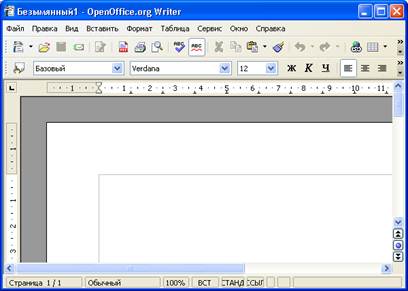
Рис. 25. Интерфейс OpenOffice.org Writer
Панели Writer можно перетаскивать мышью за левый край, как это принято в MS Office. В зависимости от того, с каким типом данных работает пользователь, будут отображаться разные панели. Если пользователь набирает текст, то будет отображаться стандартный набор панелей, а во время работы с таблицей в рабочем окне программы появится соответствующая панель. То же самое происходит во время рисования, обработки формул и в других режимах работы.
Настройка панелей вызывается из главного меню, а не с помощью правой кнопки мыши, как это принято в MS Word. Пользователь может назначать собственные сочетания клавиш на любые действия в программе.
Всплывающие меню многих функций могут быть превращены в независимые окна. Данные окна всегда отображаются поверх остальных, то есть пользователь может держать перед собой весь необходимый в данный момент инструментарий.
Основное отличие Writer от конкурентов - это изменчивость интерфейса в зависимости от системы и окружающих тем оформления. В KDE программа похожа на стандартное QT приложение, в GNOME - на приложение GTK+. Смена стилей оформления окон в Windows также меняет внешний вид OpenOffice.org до неузнаваемости.
OpenOffice.org Writer обладает прекрасной совместимостью с документами в формате DOC. Очень трудно найти такой документ MS Word, который бы открылся во Writer с ошибками в форматировании. Writer очень медленно обрабатывает сложные документы в формате DOC.
На простых документах замедление практически не заметно, и на фоне полной совместимости можно не беспокоиться о потере форматирования при групповой работе в связке MS Word + OpenOffice.org Writer.
Writer был первым продуктом, имеющим полную поддержку формата Open Document (ODT). В свете того, что следующая версия MS Office будет также иметь поддержку Open Document, будущее формата представляется весьма перспективным.
Кроме того, Writer поддерживает собственный формат SXW, который так и не получил большого распространения по причине того, что Sun так и не решилась открыть исходный код алгоритма, и конкуренты не имели возможности быстро включить поддержку SXW в свои продукты. Стоит заметить, что внутренняя структура SXW практически идентична Open Document и фактически представляет собой ZIP-архив с несколькими файлами XML внутри.
Writer открывает документы с макросами MS Word, при изменении не теряет информацию, однако на выполнение запустить не может. В этом заключается причина безопасности продукта, ведь макросы давно стали излюбленным местом для вирусов. Writer, прекрасно справляясь с документами DOC, имеет полный иммунитет к таящимся в их телах вирусам.
OpenOffice.org Writer обладает уникальной особенностью - автоматическим завершением слов. Пользователь набирает первые три буквы слова, и программа автоматически дописывает слово до конца, основываясь на статистике ранее введенных им слов. Подтверждение автоматического дополнения - нажатие клавиши Enter. Программа дополняет слова длиной от пяти букв и больше. Данная функция очень помогает тем, кому приходится часто набирать объемные тексты. Максимальная эффективность автоматического дополнения проявляется при слепом наборе, когда пользователь в реальном времени следит за тем, что набирает.
При создании таблиц кому-то удобно пользоваться карандашом, кто-то создает таблицы с помощью сетки. Writer не имеет карандаша, однако функции форматирования таблиц выполнены на высоком уровне. Writer имеет специальные кнопки для добавления в таблицу строк и столбцов, которые располагаются на панели инструментов.
Writer самостоятельно проверяет орфографию, но соблюдение правил грамматики и стилистика ложатся на плечи пользователя. Программа заботливо предложит варианты правильных слов, при необходимости автоматически расставит переносы, но подсказать, где надо ставить запятые Writer не может. Русский словарь с тезаурусом также отсутствует (только английский словарь), хотя сама функция в текстовом процессоре есть. Стоит также заметить, что Writer обладает мощными инструментами рецензирования, что позволяет исправлять ошибки коллективно.
Инструменты рисования Writer не уступают MS Word, пользователь может использовать огромное количество заранее подготовленных фигур, а также создавать красивые надписи, наподобие WordArt.
Корпорация Think Free является первопроходцем в создании online офиса. ThinkFree Office Online написан на Java и работает в любом браузере. Пользователям предоставляется возможность хранить на серверах ThinkFree до 30 Мбайт собственных документов, доступ к которым открывается с любого подключенного к Интернету компьютера. Однако два отрицательных фактора не позволяют данному решению быть востребованным от Прибалтики до Чукотки. Во-первых, колоссальные затраты на оплату трафика перечеркивают всю выгоду от использования продукта. Во-вторых, крайне низкая скорость работы офиса, особенно на коммутируемом соединении.
Think Free выпускает автономный офисный пакет, который не требует подключения к сети.
Write (рис. 26), как и весь офисный пакет, написан на Java и работает крайне медленно. Текстовый процессор умудряется тормозить даже во время обычного набора текста. При работе с таблицами, при вставке изображений редактор неторопливо отзывается на каждое действие, словно делая театральные паузы перед каждым телодвижением. Write - самый медленный текстовый процессор среди всех рассматриваемых программ.
Несмотря на то, что разработчики не скрывают своего желания сделать продукт максимально похожим на MS Word, наиболее яркая деталь, выдающая Write - это Java. Все окна, меню выполнены в традиционном стиле Java-приложений. В Windows, например, по этой причине не работает сглаживание шрифтов TrueType. Панель инструментов практически не поддается настройке.
Write медленно открывает документы MS Word, однако совместимость обеспечивается безупречно. Разметка страниц не сбивается, изображения располагаются строго на своих местах. Мало того, если в документе присутствуют таблицы с фигурными бордюрами, то Write отображает их без каких-либо изменений.
Один из рекламных слоганов корпорации Think Free гласит: "Works with Microsoft Office. Works like Microsoft Office". Все говорит о том, что разработчики стараются максимально копировать MS Word не только во внешнем виде приложения, но и максимально перенося функционал легендарного конкурента. Разумеется, во многом Write уступает, но если не углубляться в тонкости, то для непритязательного пользователя большой разницы между продуктами замечено не будет. Write - немного облегченный MS Word.
Write не проверяет орфографию на русском языке.

Рис. 26. Интерфейс “Twink Free Office Write”
Сравнительная характеристика вышерассмотренных текстовых процессоров и ТП MS Word представлена в табл. 5.
Табл. 5 – Сравнительная характеристика текстовых процессоров
| Характеристики | 
| 
| 
| 
| 
|
| Windows | + | + | - | + | + |
| Linux | - | + | + | + | + |
| Mac OS X | - | + | - | + | + |
| Лицензия | Платный | GPL | GPL | LGPL | Платный |
| Open Document | - | - | + | + | - |
| DOC | + | + | + | + | + |
| Экспорт в PDF | - | - | + | + | + |
| Автоматическое завершение слов | - | - | + | + | - |
| Карандаш для рисования таблиц | + | - | - | - | - |
| Фигурные линии в таблицах | + | - | - | - | + |
| Добавление / удаление строк / столбцов в таблицах одной кнопкой | - | + | + | + | + |
| Перемещение панелей методом drag & drop | + | - | + | + | - |
| Добавление/удаление элементов на панелях инструментов | + | - | + | + | - |
| Автофигуры | + | - | - | + | + |
| Стили | + | + | + | + | + |
| Рецензирование | + | - | - | + | - |
| Статистика | + | + | + | + | + |
| Автозамена | + | - | + | + | + |
| Видео | + | - | - | + | - |
| Звук | + | - | - | + | - |
| Изображения | + | + | + | + | + |
| Макросы MS Word | + | - | - | + | - |
| Собственные макросы | + | - | - | + | - |
| Формулы | + | - | + | + | - |
| Преобразование кодовых страниц | - | - | - | - | - |
| Орфография | + | + | + | + | + |
| Грамматика | + | - | - | - | - |
| Расстановка переносов | + | - | + | + | - |
| Тезаурус | + | - | + | + | - |
| Расход памяти запущенного приложения с пустым документом, Мбайт | (Win) | 41 (Win) | (Win) | ||
| Расход памяти запущенного приложения с открытым документом DOC (42 стр. текста, файл 490КБ), Мбайт | (Win) | 134 (Win) | (Win) |
ЭЛЕКТРОННЫЕ ТАБЛИЦЫ
Понятие электронных таблиц. Назначение и основные возможности
Современные технологии обработки информации часто приводят к тому, что возникает необходимость представления данных в виде таблиц. В языках программирования для такого представления служат двухмерные массивы. Для табличных расчетов характерны относительно простые формулы, по которым производятся вычисления, и большие объемы исходных данных. Такого рода расчеты принято относить к разряду рутинных работ, для их выполнения следует использовать компьютер. Для этих целей созданы электронные таблицы (табличные процессоры) — прикладное программное обеспечение общего назначения, предназначенное для обработки различных данных, представимых в табличной форме.
Электронная таблица (ЭТ) позволяет хранить в табличной форме большое количество исходных данных, результатов, а также связей (алгебраических или логических соотношений) между ними. При изменении исходных данных все результаты автоматически пересчитываются и заносятся в таблицу. Электронные таблицы не только автоматизируют расчеты, но и являются эффективным средством моделирования различных вариантов и ситуаций. Меняя значения исходных данных, можно следить за изменением получаемых результатов и из множества вариантов решения задачи выбрать наиболее приемлемый.
При работе с табличными процессорами создаются документы, которые также называют электронными таблицами. Такие таблицы можно просматривать, изменять, записывать на носители внешней памяти для хранения, распечатывать на принтере.
При работе на компьютере электронная таблица существует в форме рабочего листа, который имеет имя (например, Лист 1). Рабочие листы объединяются в книги, причем пользователь может вставлять, копировать, удалять и переименовывать рабочие листы. При создании, открытии или сохранении документа в электронных таблицах речь идет фактически о создании, открытии или сохранении книги.
Рабочим полем табличного процессора является экран дисплея, на котором электронная таблица представляется в виде прямоугольника, разделенного на строки и столбцы. Строки нумеруются сверху вниз. Столбцы обозначаются слева направо. На экране виден не весь документ, а только часть его. Документ в полном объеме хранится в оперативной памяти, а экран можно считать окном, через которое пользователь имеет возможность просматривать таблицу. Для работы с таблицей используется табличный курсор, — выделенный прямоугольник, который можно поместить в ту или иную клетку. Минимальным элементом электронной таблицы, над которым можно выполнять те или иные операции, является такая клетка, которую чаще называют ячейкой. Каждая ячейка имеет уникальное имя (идентификатор), которое составляется из номеров столбца и строки, на пересечении которых располагается ячейка. Нумерация столбцов обычно осуществляется с помощью латинских букв (поскольку их всего 26, а столбцов значительно больше, то далее идет такая нумерация — AA, AB,..., AZ, BA, BB, BC,...), а строк — с помощью десятичных чисел, начиная с единицы. Таким образом, возможны имена (или адреса) ячеек B2, C265, AD11 и т.д.
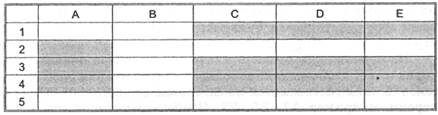
Рис. 27. Диапазоны ячеек в столбце, строке и прямоугольный диапазон
Следующий объект в таблице — диапазон ячеек. Его можно выделить из подряд идущих ячеек в строке, столбце или прямоугольнике. При задании диапазона указывают его начальную и конечную ячейки, в прямоугольном диапазоне — ячейки левого верхнего и правого нижнего углов. Наибольший диапазон представляет вся таблица, наименьший — ячейка. Примеры диапазонов — A1:A100; B12:AZ12; B2:K40.
Если диапазон содержит числовые величины, то они могут быть просуммированы, вычислено среднее значение, найдено минимальное или максимальное значение и т.д.
Иногда электронная таблица может быть составной частью листа, листы, в свою очередь, объединяются в книгу (такая организация используется в Microsoft Excel).
Ячейки в электронных таблицах могут содержать числа (целые и действительные), символьные и строковые величины, логические величины, формулы (алгебраические, логические, содержащие условие).
В формулах при обращении к ячейкам используется два способа адресации — абсолютная и относительная адресации. При использовании относительной адресации копирование, перемещение формулы, вставка или удаление строки (столбца) с изменением местоположения формулы приводят к перестраиванию формулы относительно ее нового местоположения. В силу этого сохраняется правильность расчетов при любых указанных выше действиях над ячейками с формулами. В некоторых же случаях необходимо, чтобы при изменении местоположения формулы адрес ячейки (или ячеек), используемой в формуле, не изменялся. В таких случаях используется абсолютная адресация. В приведенных выше примерах адресов ячеек и диапазонов ячеек адресация является относительной. Примеры абсолютной адресации (в Microsoft Excel): $A$10; $B$5:$D$12; $M10; K$12 (в предпоследнем примере фиксирован только столбец, а строка может изменяться, в последнем — фиксирована строка, столбец может изменяться).
Управление работой электронной таблицы осуществляется посредством меню команд.
Можно выделить следующие режимы работы табличного процессора:
- формирование электронной таблицы;
- управление вычислениями;
- режим отображения формул;
- графический режим;
- работа электронной таблицы как базы данных.
При работе с табличными процессорами создаются документы, которые можно просматривать, изменять, записывать на носители внешней памяти для хранения, распечатывать на принтере. Режим формирования электронных таблиц предполагает заполнение и редактирование документа. При этом используются команды, изменяющие содержимое клеток (очистить, редактировать, копировать), и команды, изменяющие структуру таблицы (удалить, вставить, переместить).
В режиме управления вычислениями все вычисления начинаются с ячейки, расположенной на пересечении первой строки и первого столбца электронной таблицы. Вычисления проводятся в естественном порядке, т.е. если в очередной ячейке находится формула, включающая адрес еще не вычисленной ячейки, то вычисления по этой формуле откладываются до тех пор, пока значение в ячейке, от которого зависит формула, не будет определено. При каждом вводе нового значения в ячейку документ пересчитывается заново, — выполняется автоматический пересчет. В большинстве табличных процессоров существует возможность установки ручного пересчета, т.е. таблица пересчитывается заново только при подаче специальной команды.
Режим отображения формул задает индикацию содержимого клеток на экране. Обычно этот режим выключен, и на экране отображаются значения, вычисленные на основании содержимого клеток.
Графический режим дает возможность отображать числовую информацию в графическом виде: диаграммы и графики. Это позволяет считать электронные таблицы полезным инструментом автоматизации инженерной, административной и научной деятельности.
В современных табличных процессорах, например, в Microsoft Excel, в качестве базы данных можно использовать список (набор строк таблицы, содержащий связанные данные). При выполнении обычных операций с данными, например, при поиске, сортировке или обработке данных, списки автоматически распознаются как базы данных. Перечисленные ниже элементы списков учитываются при организации данных:
- столбцы списков становятся полями базы данных;
- заголовки столбцов становятся именами полей базы данных;
- каждая строка списка преобразуется в запись данных.
Сравнительная характеристика электронных таблиц
▪ OpenOffice.org Calc.
OpenOffice.org Calc — табличный процессор, входящий в состав OpenOffice.org. С его помощью можно анализировать вводимые данные, заниматься расчетами, прогнозировать, сводить данные с разных листов и таблиц, строить диаграммы и графики.
Пошаговый ввод формул в ячейки электронных таблиц с помощью Мастера облегчает формирование сложных и вложенных формул, демонстрирует описания каждого параметра и конечный результат на любом этапе ввода.
Условное форматирование и стили ячеек позволяют упорядочить готовые данные, а сводные таблицы и графики показывают итоги работы.
Более двух десятков форматов импорта и экспорта файлов, включая функции импорта текста позволяют оперировать практически любыми данными. Также с помощью специального инструмента можно импортировать данные из других источников, например, баз данных, а можно создать обновляемый диапазон, чтобы импортируемые данные всегда были актуальны.
Поддерживаются связи между разными электронными таблицами и совместное редактирование данных.
Доступны разнообразные настройки для печати готовых листов на принтере: масштаб, поля, колонтитулы. А встроенная проверка орфографии, как в текстовом редакторе, позволит улучшить качество готового отчёта.
|
|
|
|
Дата добавления: 2014-01-07; Просмотров: 636; Нарушение авторских прав?; Мы поможем в написании вашей работы!